VirtualDub: обработка видео
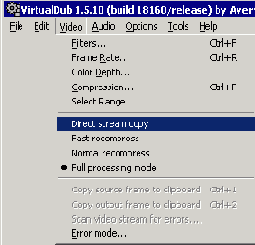
Чтобы перевести программу в режим обработки видео, выберите Video — Full processing mode. Теперь нужно настроить набор фильтров, который будет использоваться для обработки видео: Video — Filters. В этом окне можно добавлять (Add) и удалять (Delete) фильтры для обработки текущего файла, также вы можете изменить настройки любого фильтра (Configure), переместить его выше (Move Up) или ниже (Move Down) по списку: фильтры применяются к изображению в порядке списка (сверху вниз).
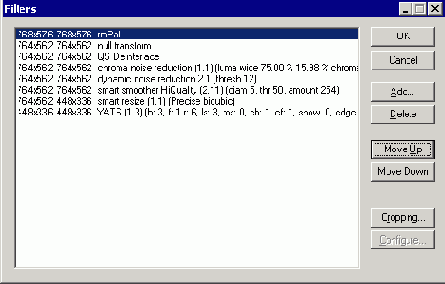
Также на время обработки видео имеет смысл отключить обработку звука: Audio — No Audio (для VirtualDubMod: Streams — Stream list — Disable). Это позволит не копировать ненужную звуковую информацию в файл, полученный при обработке видео. В случае если вы планируете дальнейшее редактирование видеозаписи в каком–то редакторе видео, вы можете подключить файл с обработанной и очищенной от шума звуковой дорожкой. Для этого найдите в меню Audio — WAV Audio... (для VirtualDubMod: Streams — Stream list — Add) и выберите нужный файл. Редакторы видео позволяют загружать видеоряд и звуковую дорожку из разных файлов, потому подключать звук на этом этапе не обязательно: вы можете это сделать в редакторе, тем самым, сэкономив место на жёстком диске.
Обрезание краёв: cropping
В начале обработки видео нужно обрезать края изображения. По краям кадра содержится различный «мусор», искажённое изображение или же просто чёрные полосы. Для этого добавьте фильтр Null transform: он ничего не делает с изображением. В окне Filters
выберите этот фильтр и нажмите Cropping. Появится окно для обрезания краёв кадра: тут вы можете выбрать, на сколько пикселей обрезать каждый из краёв кадра. Также в этом окне вы можете увидеть предварительный просмотр изображения с обрезанными краями, согласно текущим установкам. Проверьте, что края правильно обрезаны для всех частей видеозаписи.
В принципе, VirtualDub позволяет обрезать края перед применением любого фильтра, но рекомендуется добавлять фильтр Null transform: ни для чего более, кроме обрезания краёв, он не пригоден. Так можно будет легко увидеть, на каком этапе в цепочке фильтров у изображения обрезаются края.
Если видеозапись содержит чересстрочное видео, то обрезать верхний и нижний край необходимо только на чётное количество пикселей: иначе нарушится порядок полей.
Устранение цветовых искажений: rmPal
Первый фильтр, который необходимо использовать для записей формата PAL — это rmPal. Он используется для устранения постоянного несовпадения цветовой и яркостной составляющих изображения: в силу особенностей формата кодирования видеосигнала PAL, такая ситуация возникает при слабом уровне сигнала. Сигналы в форматах SECAM и NTSC не подвержены этому дефекту.
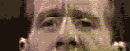 |
Пример работы фильтра rmPal: правая половина изображения — исходное изображение, левая — после применения фильтра. |